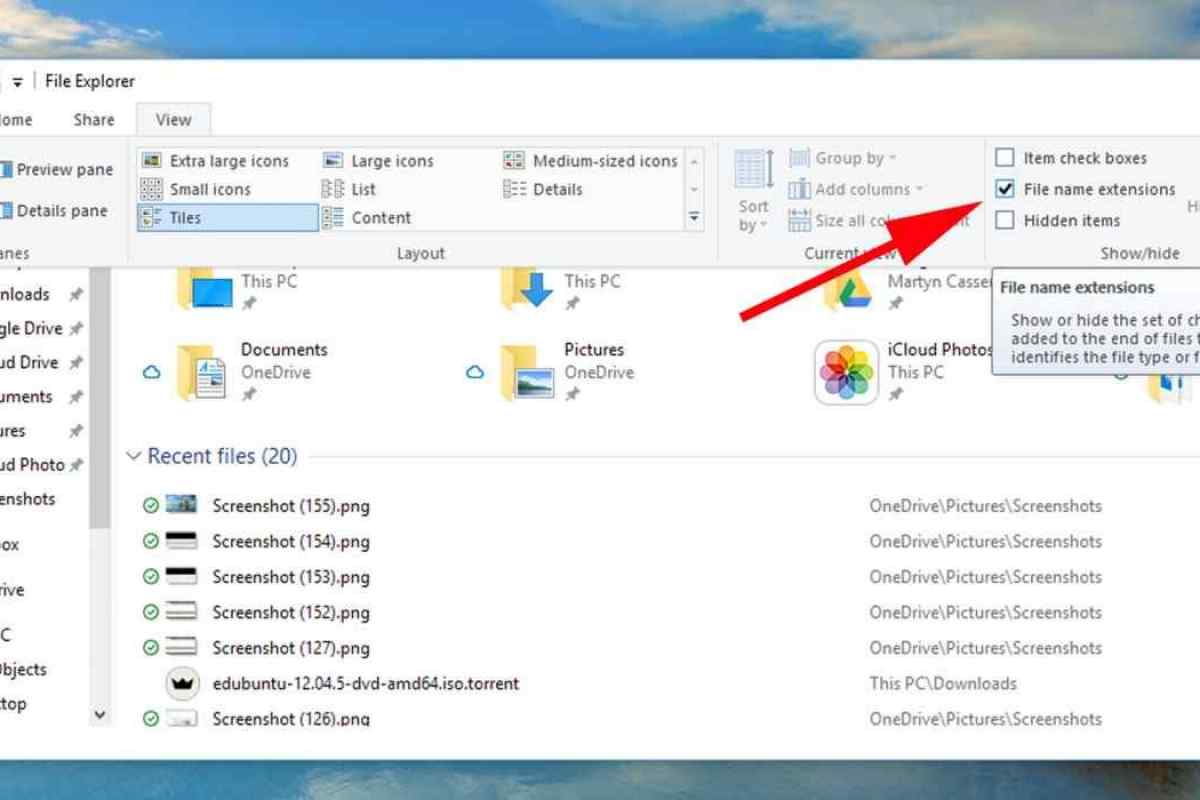Запускати програми набагато зручніше за допомогою ярликів. Це позбавляє необхідності кожного разу відкривати розділ жорсткого диска, потім теку і тільки потім запускати програму. Така ж ситуація і з папками. Простіше створити ярлик для неї і відкривати за секунду подвійним клацанням миші. Але іноді виникає необхідність дізнатися шлях до файлу, до якого прикріплений цей ярлик. Наприклад, якщо потрібно перенести вихідну теку в інше місце.
Вам знадобиться
- - Комп 'ютер з ОС Windows.
Інструкція
1. Щоб визначити шлях до файла, натисніть на ярлик, для якого ви хочете його встановити, правою кнопкою миші. Після цього виникне контекстне меню, в ньому необхідно вибрати команду "Властивості". Далі з 'явиться вікно, в якому клацніть на вкладці "Ярлик".
2. У вікні, що виникла, є декілька параметрів. Параметр "Робоча тека" визначає назву теки, де знаходиться файл, на який посилається ярлик, а параметр "Об 'єкт" - повний шлях до нього. Спочатку у рядку "Об 'єкт" зазначається розділ жорсткого диска, а потім вже безпосередньо тека, в якій він лежить. Внизу вікна знаходиться параметр "Розташування файлу". Якщо ви натиснете ліву кнопку миші, відкриється вікно з текою, де зберігається файл.
3. Якщо, наприклад, вам потрібно знайти шлях до файлу певного процесу, який запущено в операційній системі, то зробити це можна так. Клацніть на клавіатурі поєднання клавіш Ctrl-Alt-Del, після чого на екрані комп 'ютера з' явиться вікно. У цьому вікні потрібно вибрати "Менеджер завдань". Або натисніть комбінацію клавіш Ctrl-ShIft-Esc, і вона буде запущена відразу.
4. У менеджері завдань, що з 'явиться, пройдіть на вкладку "Процеси". У списку виберіть процес, для якого ви хочете дізнатися шлях до файла, натиснувши правою кнопкою миші. Після цього виникне вікно з інформацією про об 'єкт. У рядку "Тип" буде, відповідно, інформація про його тип, а трохи нижче - рядок "Розташування". У ній і вказується повний шлях до файла. Крім того, якщо ви натиснете вкладку "Детальніше", ви можете дізнатися більше про неї, наприклад, її назву, авторські права тощо. При бажанні можна дізнатися про цифрові підписи об 'єкта, для цього просто потрібно перейти на вкладку, яка так і називається: "Цифрові підписи".